Win10隐藏或删除任务栏图标的详细方法
许多用户询问说Win10怎么隐藏或删除任务栏图标?默认情况下,任务栏图标可以自定义添加和删除图标,方便用户管理。一些用户电脑预装windows10,新系统经常需要安装一些软件,使用的时间长了,安装的软件也就会越来越多,我们会看到桌面右下角任务栏的图标会很多。如果不想删除程序,那么可以选择隐藏任务栏图标,下面看看Win10隐藏或删除任务栏图标的详细方法。
1、同时按“Win + I”键打开Win10设置屏幕并输入“自定义”;
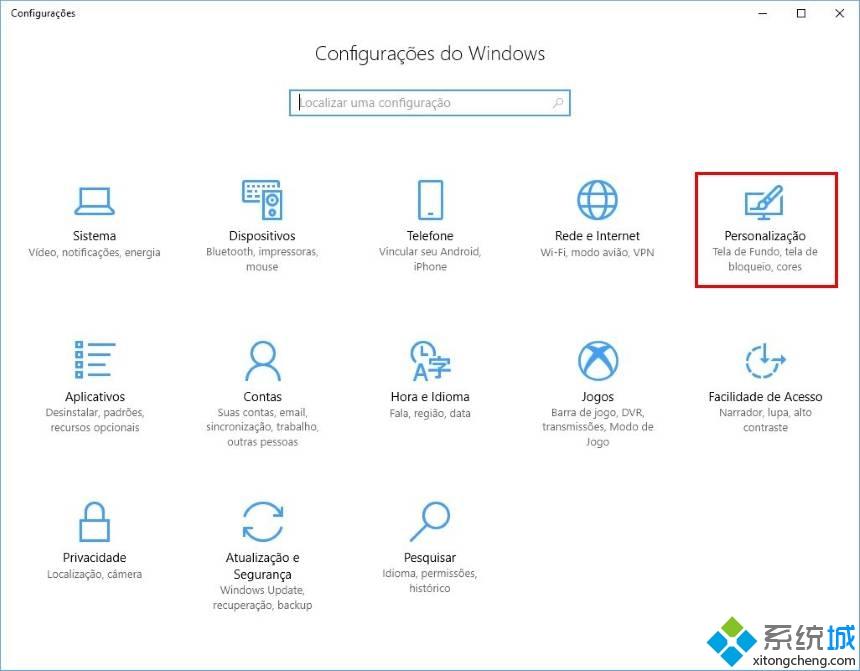
2、现在,在左侧的菜单中,单击“任务栏”;
3、在“通知区域”部分中,单击“选择应出现在任务栏中的图标”;
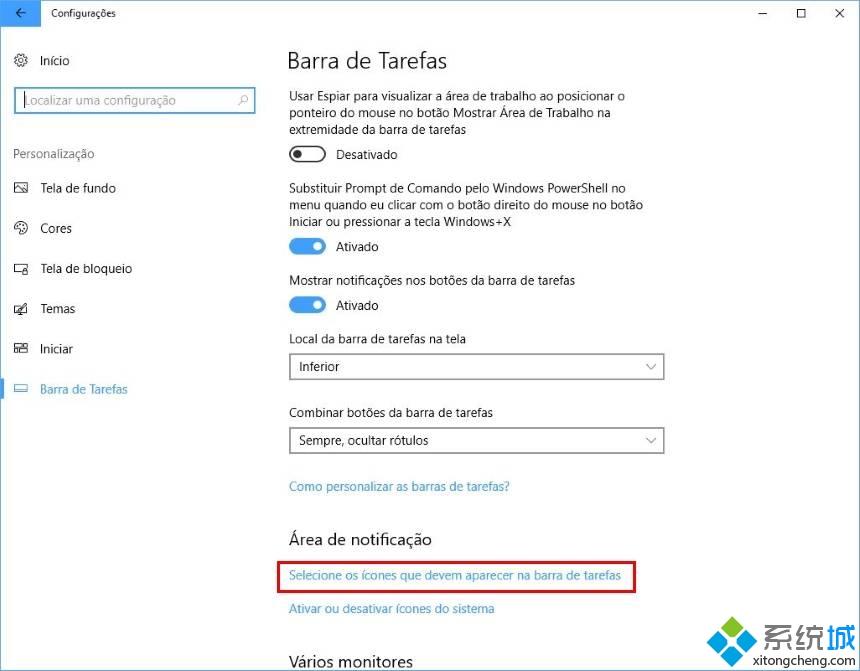
4、在新屏幕上,关闭“始终显示通知区域中的所有图标”快捷方式,然后取消选中不应出现在系统托盘中的项目。
5、除了隐藏这些图标的可能性之外,在Win10设置中“任务栏”的同一部分中,您还可以更改其显示属于系统一部分的项目的方式。 为此,只需按照以下步骤操作:
--再次进入Win10“设置”屏幕,直到到达任务栏部分;
--再次,在“通知区域”部分中,单击“启用或禁用系统图标”;
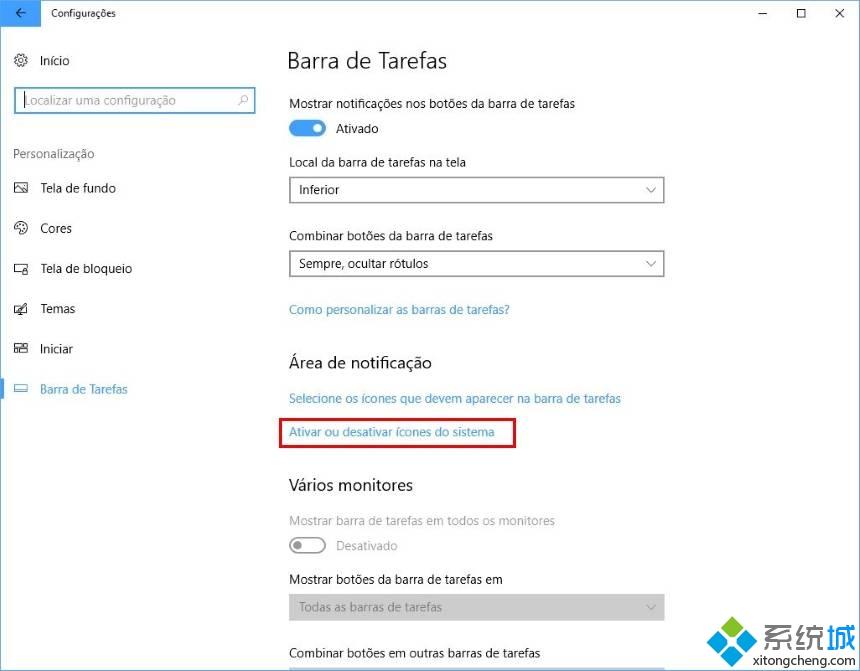
6、现在只需取消选中不应出现在系统托盘中的项目。
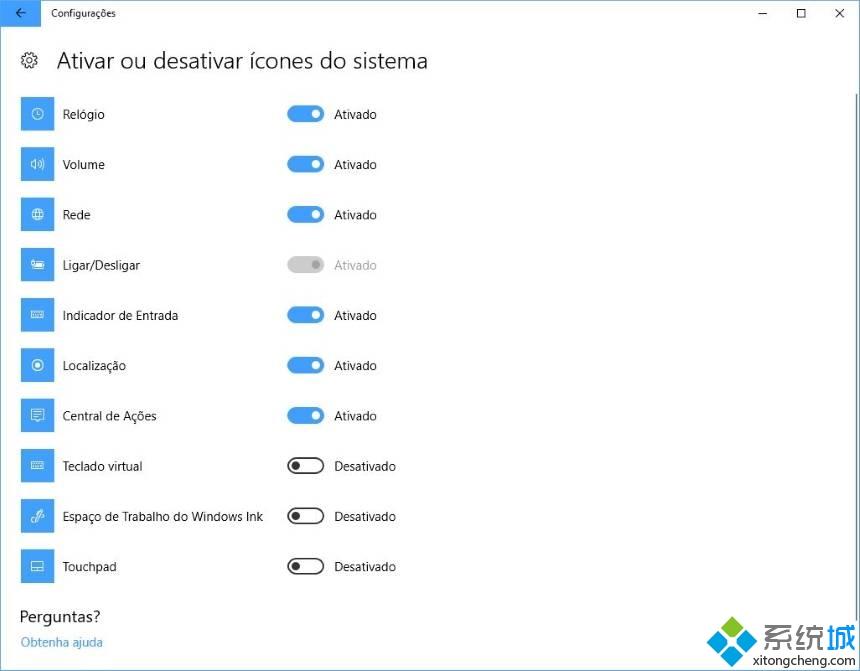
Win10系统隐藏或删除任务栏图标的详细方法,希望可以帮助到有需要的小伙伴。
相关教程:图标固定在任务栏无法移除w10隐藏任务栏图标电脑新建的工具栏怎么删除我告诉你msdn版权声明:以上内容作者已申请原创保护,未经允许不得转载,侵权必究!授权事宜、对本内容有异议或投诉,敬请联系网站管理员,我们将尽快回复您,谢谢合作!










